
软件特色
1、硬盘安装情况下,支持安装PE到2000 XP 2003 Vista WIN7 中。
2、硬盘、U盘、光盘版三合一。
3、在PE系统内理论支持直接安装32位WIN7系统。配合使用小工具,可以安装32和64位的各类系统。
4、对硬件的要求比通用PE工具箱高一些,256MB内存及其以上。
5、安装包大小为80.0MB。内核WIM为52.2MB。
6、定位为应急维护工具箱,故未包含网络模块。
7、包含了够用的工具(含有ADDS)。
8、启动后外置程序WIM先复制到内存里再挂载,不占用硬盘文件。
软件教程
1、下载解压后得到三个文件,运行文件AbsolutePE_S.exe;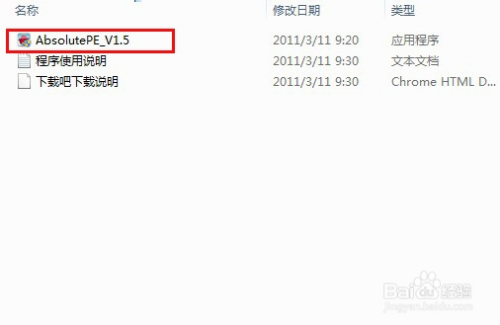
2、选择【安装到U盘】;
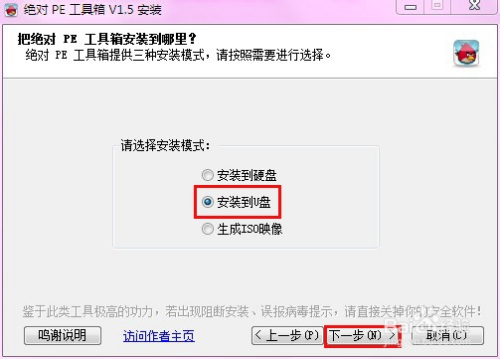
3、【选择U盘盘符】后点击安装;
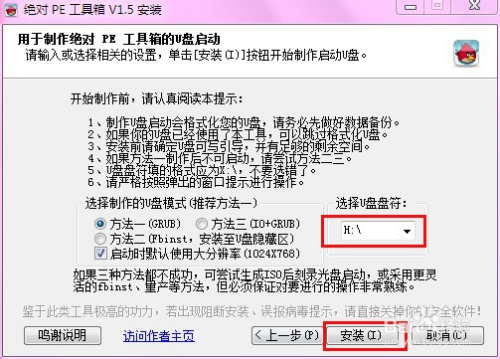
4、文件系统推荐【FAT32】,然后点击开始;
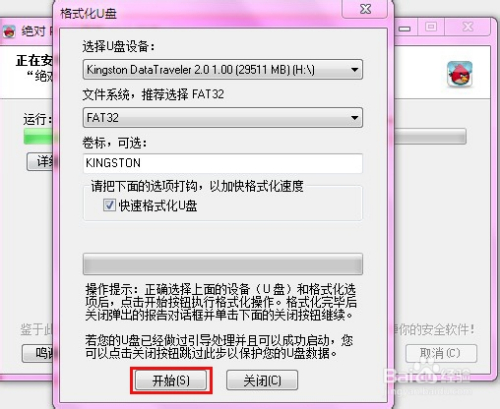
5、之后会弹出警告窗口,点击【是】;
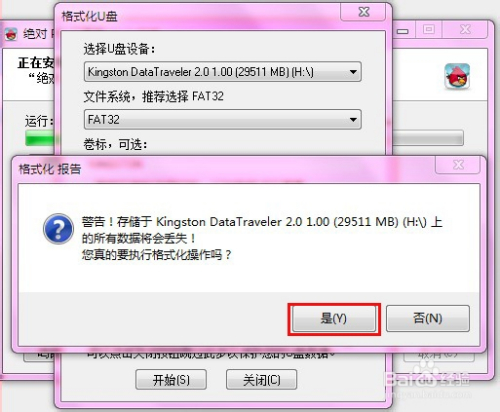
6、格式化完成之后点击【确定】,和【关闭】;
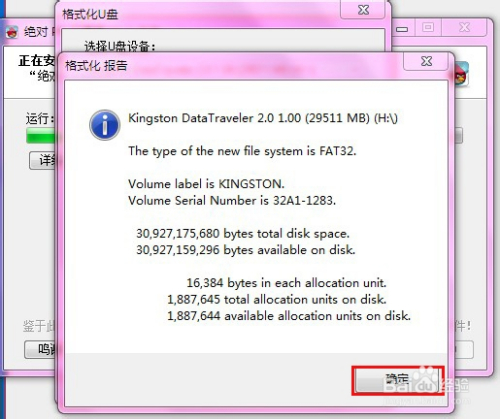
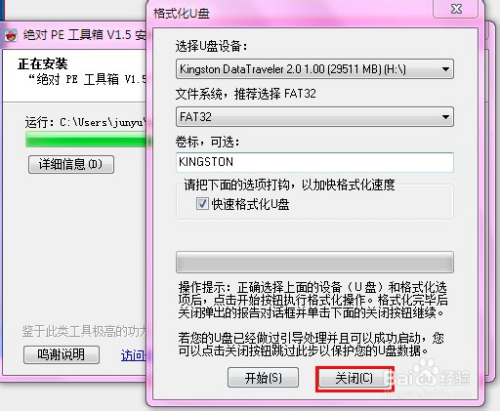
7、弹出写入Grub引导窗口,选择U盘,,后面三个选项都勾上,点击安装
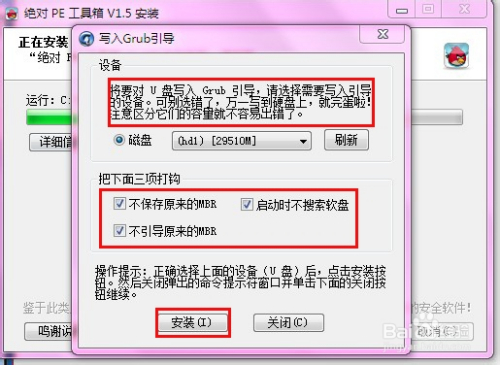
8、弹出窗口后按任意键;
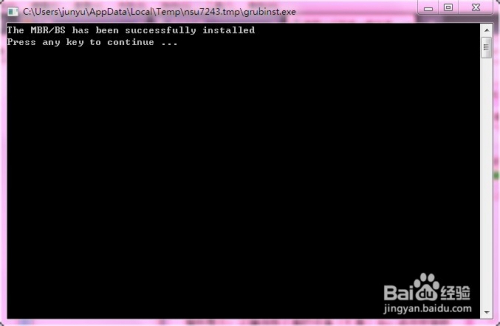
9、关闭Grub引导窗口,软件进行安装中;
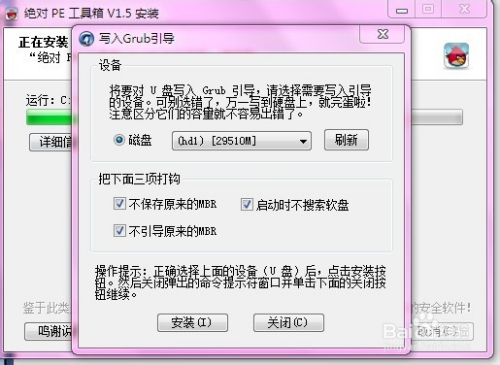
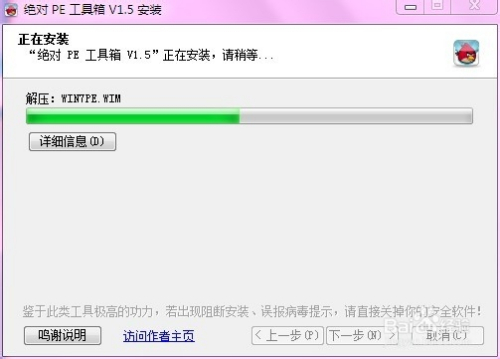
10、安装完成,点击关闭!一个U盘启动盘就完成了。
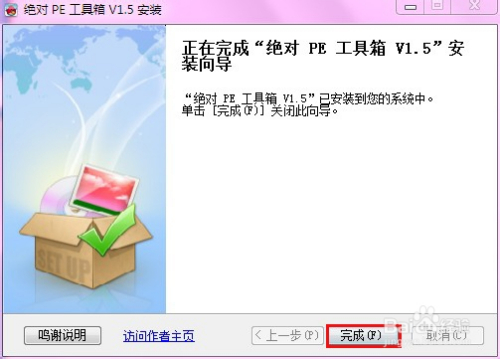




 360解压缩软件2023
360解压缩软件2023 看图王2345下载|2345看图王电脑版 v10.9官方免费版
看图王2345下载|2345看图王电脑版 v10.9官方免费版 WPS Office 2019免费办公软件
WPS Office 2019免费办公软件 QQ浏览器2023 v11.5绿色版精简版(去广告纯净版)
QQ浏览器2023 v11.5绿色版精简版(去广告纯净版) 下载酷我音乐盒2023
下载酷我音乐盒2023 酷狗音乐播放器|酷狗音乐下载安装 V2023官方版
酷狗音乐播放器|酷狗音乐下载安装 V2023官方版 360驱动大师离线版|360驱动大师网卡版官方下载 v2023
360驱动大师离线版|360驱动大师网卡版官方下载 v2023 【360极速浏览器】 360浏览器极速版(360急速浏览器) V2023正式版
【360极速浏览器】 360浏览器极速版(360急速浏览器) V2023正式版 【360浏览器】360安全浏览器下载 官方免费版2023 v14.1.1012.0
【360浏览器】360安全浏览器下载 官方免费版2023 v14.1.1012.0 【优酷下载】优酷播放器_优酷客户端 2019官方最新版
【优酷下载】优酷播放器_优酷客户端 2019官方最新版 腾讯视频播放器2023官方版
腾讯视频播放器2023官方版 【下载爱奇艺播放器】爱奇艺视频播放器电脑版 2022官方版
【下载爱奇艺播放器】爱奇艺视频播放器电脑版 2022官方版 2345加速浏览器(安全版) V10.27.0官方最新版
2345加速浏览器(安全版) V10.27.0官方最新版 【QQ电脑管家】腾讯电脑管家官方最新版 2024
【QQ电脑管家】腾讯电脑管家官方最新版 2024 360安全卫士下载【360卫士官方最新版】2023_v14.0
360安全卫士下载【360卫士官方最新版】2023_v14.0